-
u盘换图标方法教程
- 2017-01-25 12:01:13 来源:windows10系统之家 作者:爱win10
经常有朋友问系统之家小编u盘换图标的方法是什么,其实u盘更换图标的方法是非常简单的,只是大家不知道方法罢了。那么到底u盘更换图标要怎么操作呢?下面小编就给大家带来u盘换图标方法教程吧,希望能够对大家有所帮助。
准备好一张图片(一般的jpg格式的就行)还有一个图标(必须是ico格式),放在U盘根目录下。
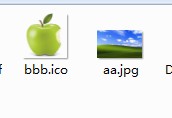
u盘换图标方法教程图1
卷标大家都会改的,就是在u盘盘符上点右键,选择“重名名”,然后输入你的名字之类的字符即可。
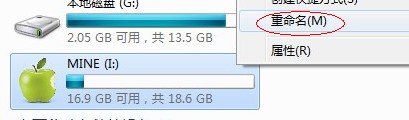
u盘换图标方法教程图2
先改一下背景吧。
在u盘根目录新建一个文本文档,改名称为“desktop.ini”(别忘记改扩展名),双击打开,内容输入下面分割线之间的内容
------分割线开始----------
[ExtShellFolderViews]
[{BE098140-A513-11D0-A3A4-00C04FD706EC}]
InfoTip=hello
IconArea_Image=aa.jpg
------分割线结束----------
其中,aa.jpg为图片名称.
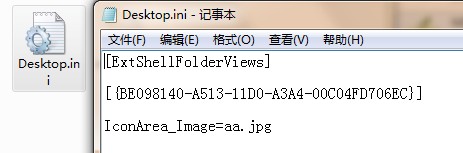
u盘换图标方法教程图3
再来改一下图标。
在u盘根目录新建一个文本文档,改名称为“autorun.inf”(别忘了改扩展名),双击打开,内容输入下面 2个分割线中间的内容
------分割线开始----------
[autorun]
ICON=bbb.ico,0
------分割线结束----------
其中,bbb.ico为图标文件名.
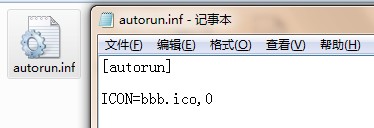
u盘换图标方法教程图4
至此,工作完成,不过最好做一下收尾,便于日后管理。
在u盘根目录新建一个文本文档,改名称为“1.bat”(别忘了改扩展名),右键编辑打开,内容输入下面 2个分割线中间的内容
------分割线开始----------
@echo off
attrib ../Desktop.ini +r +a +s +h
attrib ../aa.jpg +r +a +s +h
attrib ../autorun.inf +r +a +s +h
attrib ../bbb.ico +r +a +s +h
------分割线结束----------
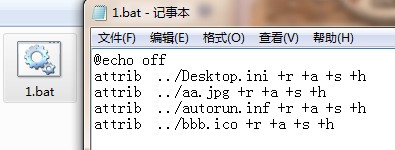
u盘换图标方法教程图5
在u盘根目录新建一个文本文档,改名称为“2.bat”(别忘了改扩展名),右键编辑打开,内容输入下面 2个分割线中间的内容
------分割线开始----------
@echo off
attrib../Desktop.ini -r -a -s -h
attrib ../aa.jpg -r -a -s -h
attrib ../autorun.inf -r -a -s -h
attrib ../bbb.ico -r -a -s -h
------分割线结束----------
以后,双击1.bat,那些文件就隐藏保护起来,防止别人乱改,自己想改的时候就双击2.bat.
而这两个文件放在U盘哪个位置都好。
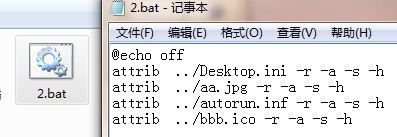
u盘换图标方法教程图6
最终效果如图。更多精彩教程分享:怎么用u盘安装win7系统。
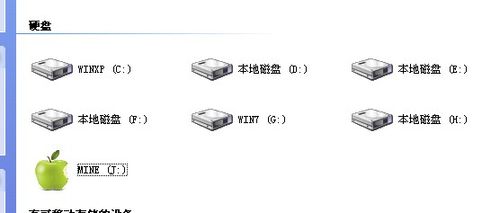
u盘换图标方法教程图7
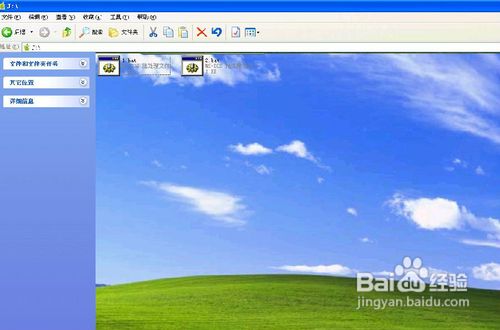
u盘换图标方法教程图8
上述就是u盘换图标方法教程了,大家是否都已经掌握了u盘更换图标的方法呢?总而言之这个方法是非常流行的,不过现在可能比较少了,因为大家都学会了嘛。小编也是收藏了很久才分享给大家的哦,因为这个方法并没有什么特别出彩的地方,一般人看一两遍就会了。
猜您喜欢
- 系统U盘怎么制作呢?2017-01-24
- mac u盘安装win7详细操作方法..2017-06-29
- usb供电,小编告诉你usb供电不足怎么解..2018-04-20
- 华硕影驰 bios设置,小编告诉你华硕主..2018-04-10
- vmware虚拟机u盘启动设置方法..2017-02-06
- u盘不显示怎么办,小编告诉你怎么解决..2017-11-07
相关推荐
- 主板bios设置,小编告诉你常用BIOS设置.. 2018-03-23
- u盘装系统步骤是什么 2022-12-05
- 教你如何制作u盘启动盘 2019-03-27
- u盘装系统步骤,小编告诉你U盘如何安装.. 2017-12-21
- administrator密码,小编告诉你adminis.. 2018-06-08
- 简述u盘装电脑系统的步骤图解.. 2023-02-28





 魔法猪一健重装系统win10
魔法猪一健重装系统win10
 装机吧重装系统win10
装机吧重装系统win10
 系统之家一键重装
系统之家一键重装
 小白重装win10
小白重装win10
 58网页游戏加速浏览器 v7.10
58网页游戏加速浏览器 v7.10 萝卜家园ghost win8 64位专业版下载v201712
萝卜家园ghost win8 64位专业版下载v201712 深度技术Ghost Win8.1 32位纯净版201610
深度技术Ghost Win8.1 32位纯净版201610 小白系统win10系统下载32位专业版v201807
小白系统win10系统下载32位专业版v201807 MicroFTP 2000 v2.6 免费安装版 (免费FTP客户端)
MicroFTP 2000 v2.6 免费安装版 (免费FTP客户端) 深度技术win7
深度技术win7 魔法猪 ghost
魔法猪 ghost Sublime Text
Sublime Text 萝卜家园win1
萝卜家园win1 FreeFotoWork
FreeFotoWork 深度技术 gho
深度技术 gho 雨林木风Win8
雨林木风Win8 最好的激活工
最好的激活工 内置解码视频
内置解码视频 魔法猪 ghost
魔法猪 ghost 火狐浏览器测
火狐浏览器测 粤公网安备 44130202001061号
粤公网安备 44130202001061号